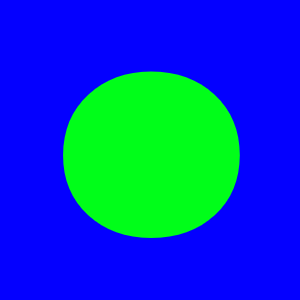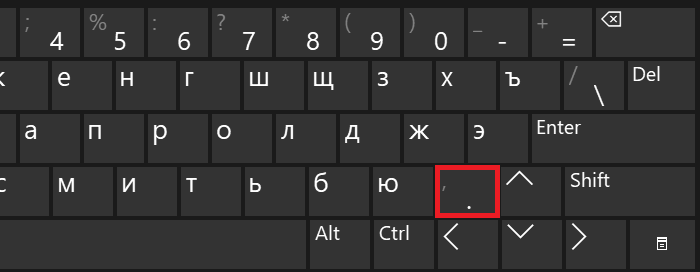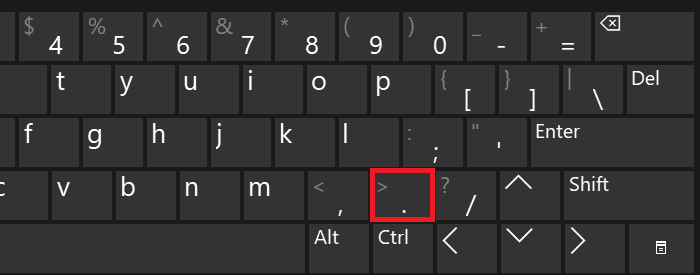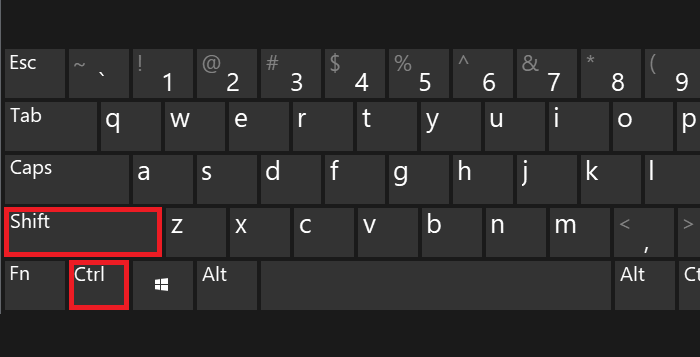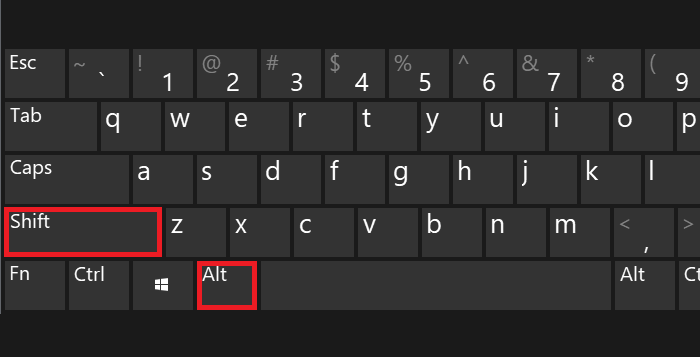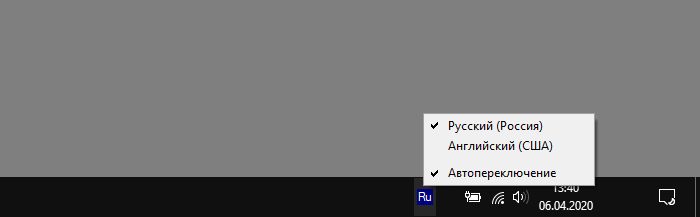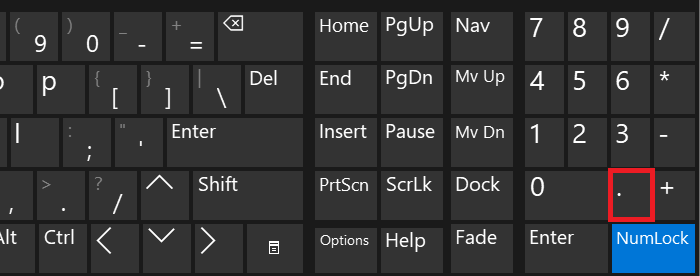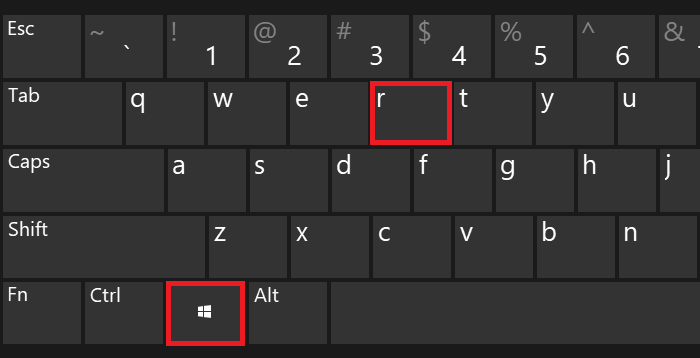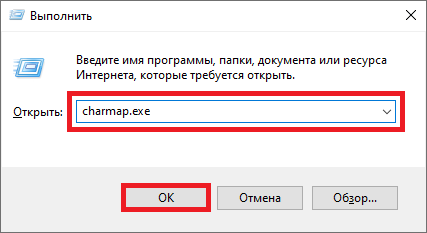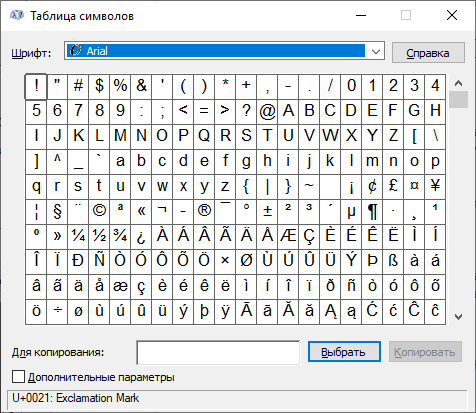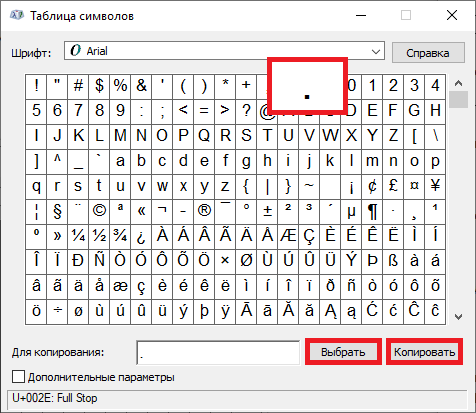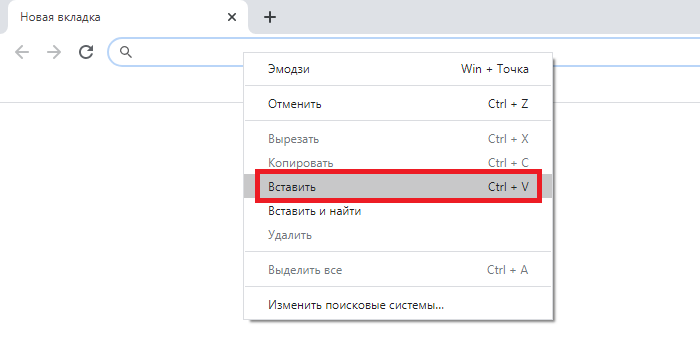|
Как поставить символ точки в центре (•) с помощью клавиатуры? Существует парочка вариантов, когда можно поставить точку посередине строки не только из таблицы символов, но и с клавиатуры, причём как жирную точку, так и обычную. Первый вариант мне нравится, потому что он даёт возможность создать любую точку, хоть такую, хоть такую. Как сделать: нажимаете на клавиатуре Alt+0149 или Alt+0183. Клавиши Alt вы найдёте без труда их две, и они находятся по обе стороны от длинной клавиши Пробел. Пользоваться можно любой из них, хоть правой, хоть левой. Цифры же используются только с маленькой клавиатуры, которая расположена справа. В случае Alt+0149 точка будет жирная, если набираете Alt+0183, то точка будет обычная. Иногда я пользуюсь для себя другим вариантом, используя сочетание клавиш Alt+7. Цифра 7 также берётся с боковой клавиатуры, под ней написано слово Home. Но такое сочетание даёт возможность поставить только жирную точку. система выбрала этот ответ лучшим Y7 более года назад Не надо запоминать сочетание клавиш. При любой подобной проблеме, когда надо написать какой-нибудь символ, который не входит в стандартный набор клавиатуры, проще зайти в Таблицу символов и выбрать оттуда нужный значок. Далее, либо просто копируем его и вставляем, либо смотрим сочетание клавиш, если так удобнее. Для тех, кто не знает, где находится Таблица символов и как она выглядит, будет полезна следующая информация: Таблица символов выглядит вот так (как видно на скриншоте, я уже выделила символ с точкой посередине и внизу на панели указаны клавиши для быстрого набор — это Alt+0183): Искать Таблицу символов следует в Пуске. Далее Программы-Стандартные-Служебные: Oleg74 2 года назад Для того, чтобы набрать на клавиатуре символ точки (•) посередине строчки, то для этого можно воспользоваться сочетанием знакомой всем нам кнопки Alt и 0149. Тогда у нас получится, так называемая, жирная точка. Также подойдет для «точки в центре» и другое клавиатурное сочетание — Alt+0183, но это уже будет точка без выделения. Лично я для «жирной точки» пользуюсь другим сочетанием клавиш и это будет следующее сочетание — Alt+7. -Irinka- более года назад Если вы работаете, набираете текст на компьютере, тогда для постановки точки используем клавиатуру, поставить с помощью комбинации клавиш «Alt» и цифры «7». Цифру нужно набирать на дополнительной клавиатуре. С помощью такой комбинации поставим жирную точку. Второй способ (точка будет не жирной) — использовать команду «Alt» и цифровой код «0149». Клавишу «Alt» отпускаем только после того, как был набран весь код. СТЭЛС более года назад Обычная точка, та что ставится в окончании предложения, имеет положения «пристрочное» то есть по нижнему краю шрифта. Если нужна точка располагаемая на линии середины горизонта шрифта, я пользуюсь функцией вставки из Таблицы символов. Сочетание клавиш я редко запоминаю, а тратить время на поиски нужного сочетания, так быстрее найти саму точку. Эта точка нужна редко, но если ее нужно использовать несколько раз в тексте, просто копирую и вставляю, что бы не лезть в Таблицы символов. Ну и чисто кнопками на клавиатуре, можно вставить точку в центре, с помощью комбинации клавиш Alt и 0149, или Alt+7 -Lava- 2 года назад Поставить точку посредине строки можно стандартным способом, используя таблицу символов. Но проще будет выполнить данную задачу с помощью сочетания нескольких клавиш. Нажимаем на клавиатуре клавишу Alt и одновременно 0149, либо используем сочетание клавиш на клавиатуре Alt и 0183. В первом случае, получится жирная точка, во втором случае, обычная и будет находится в середине строчки. С помощью картинки приведённой выше вы без труда найдёте необходимые кнопки на клавиатуре. Точно в цель более года назад Точку посередине текста можно поставить даже с помощью обычной клавиатуры, не стоит искать нужное значение юникоде. Для того, чтобы поставить жирную точку посередине текста воспользуйтесь комбинацией клавиш на клавиатуре Alt+7. Если речь о компьютерах, то наиболее простым способом будет использование комбинации Alt + 7 на дополнительной клавиатуре. Не важно, включена русская раскладка клавиатуры или английская. Метод работает как в редакторах, так и в браузерах. Получится жирная точка или же маркер списка — «•». Идентичная получается и командой Alt + 0149. Нажимаем и удерживаем Alt, набираем код на дополнительной клавиатуре, а затем отпускаем Alt. Использовать коды Юникода в Microsoft Office смысла нет, они не будут преобразоваться. Поэтому лучше использовать коды через Alt. Но код для жирной точки U+002E. Если речь о маленькой точке в центре, которая похожа на знак умножения, то выбираем Alt + 0183, получим «·». Если речь о смартфоне, то точка в центре находится на второй странице с символами отдельно. владсандрович более года назад Точка может быть поставлена вами посередине текста даже только лишь за счет самой обычной клавиатуры и юникод здесь с его дополнительными значениями вообще некчему. Ведь жирная точка ставится за счет клавиатуры, если нажать на ней такую комбинацию клавишь как Alt+7. Красное облако более года назад На мой взгляд самый не сложный вариант, это сочетание клавиш Alt+7, только семь на дополнительной клавиатуре, или же комбинация Alt+0149, тоже точка получится жирной. То есть особых проблем возникнуть не должно, всё довольно просто. Знаете ответ? |
Если не знаете, как добавить точку в тексте с помощью компьютерной клавиатуры, не беда — мы покажем, что необходимо сделать. На самом деле все очень даже просто, да и способов поставить точку — сразу несколько, однако начнем мы с наиболее популярного. Впрочем, каким из указанных способов воспользоваться, решать только вам.
Первый способ
Подразумевает использование русскоязычной раскладки.
Чтобы поставить точку, нужно нажать на клавишу, где нарисована точка и запятая (по отдельности). Выглядит она примерно так:
Нажали и… И все — точка перед вами, больше ничего делать не нужно.
Второй способ
Если используется англоязычная раскладка, процесс ничуть не сложнее — нужно нажать на клавишу с точкой, только без запятой в отличие от первого способа (часто там же расположена буква Ю).
Просто нажмите один раз на указанную клавишу.
Если кто не знает, переключение между раскладками возможно с помощью нажатия Shift+Ctrl:
Либо Shift+Alt:
Либо с помощью иконки на панели задач:
Третий способ
Если вы используете англоязычную раскладку и на вашей клавиатуре есть цифровая клавиатура в правой части, найдите клавишу с точкой — и нажмите на нее.
Будет поставлена точка. Обратите внимание, что в русскоязычной раскладке при нажатии на эту клавишу появляется запятая.
Четвертый способ
Простым его вряд ли назовешь, однако он тоже рабочий.
Нажмите Win+R на клавиатуре — таким образом будет открыто окно «Выполнить».
Далее укажите команду charmap.exe, нажмите ОК.
Перед вами — таблица символов.
Найдите точку в списке и нажмите на нее. Затем поочередно нажмите на кнопки «Выбрать» и «Копировать», что расположены ниже.
Осталось только вставить скопированную точку в нужное место в вашем тексте.
Вот и все.
Точка — абсолютно необходимый знак препинания при общении с людьми в интернете. Если запятой часто можно пренебречь, и собеседник всё равно вас поймет, то без точек понять вашу мысль будет значительно сложнее. Хорошо, что набрать её совсем не сложно. Ниже вы увидите картинку, на которой сразу понятно, как ставить точку на клавиатуре. Всё наглядно и просто.
Ставим точку на клавиатуре в русской и английской раскладке
Если вы печатаете на русском (клавиатура в режиме набора текста на русском), то вам нужно нажать клавишу, которая справа от «Ю«. Она же слева от правой кнопки Shift. Найти её очень просто: Находим клавишу Enter (Ввод). Ниже от неё клавиша Shift. Слева от последней — клавиша «.«


Как поставить точку на клавиатуре Apple MacOS
- Для набора точки на клавиатуре от фирмы Эппл нужно удерживая две клавиши, нажать третью. А именно — Ctrl + Option (Alt) + Ю.
- Второй способ, работающий не на всех устройствах. Нужно нажать Shift + 7.

© Lifeo.ru